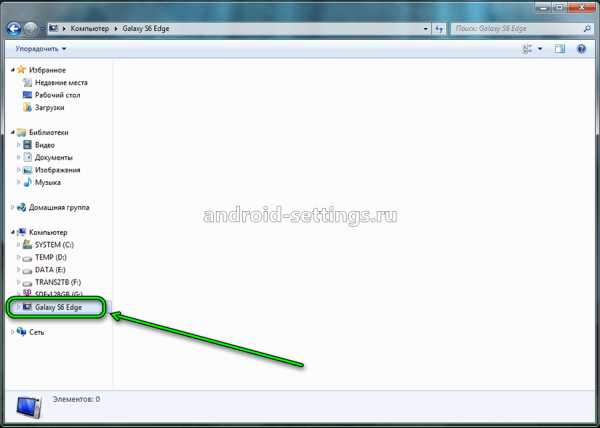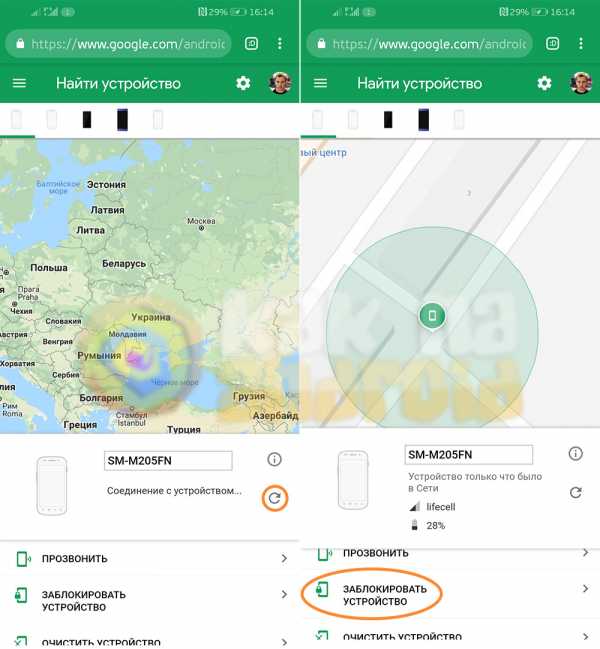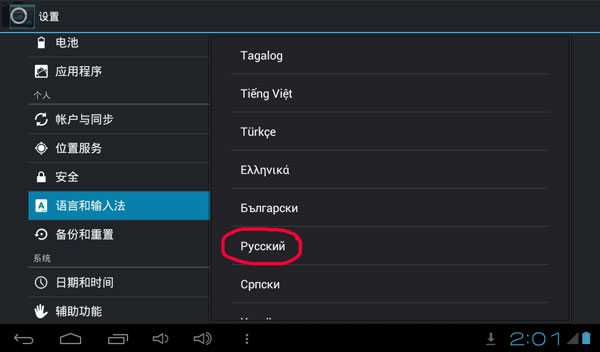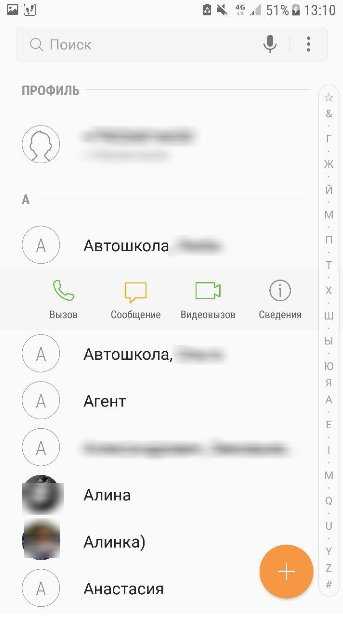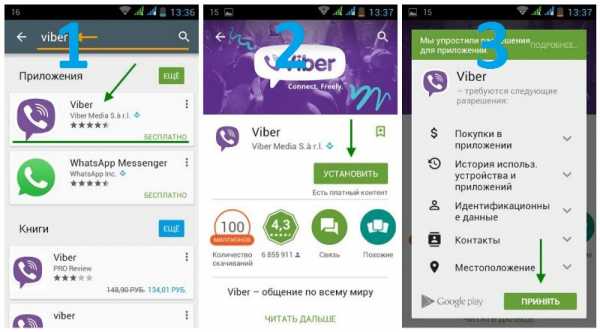Приложение google play остановлено как исправить самсунг galaxy
Приложение Плей Маркет остановлено - что делать
Наверное самой распространенной ошибкой у пользователей Андроид, является сбой в приложениях от Гугл. Сегодня мы расскажем про одну из них: “Приложение Play Market остановлено”. Это уведомление постоянно всплывает при попытке загрузить или обновить любое приложение. Вы узнаете, что следует делать в первую очередь при этой ошибке и какие опции будут вам полезны.
Что это за ошибка?
Сбой в работе Магазина приложений может появляться по самым разным причинам: устаревшая версия ПО на телефоне, забитый кэш данных, ошибки синхронизации с подключенным аккаунтом на телефоне. В редких случаях всему виной сторонние программы и даже вирусы, которые могут блокировать некоторые системные опции.
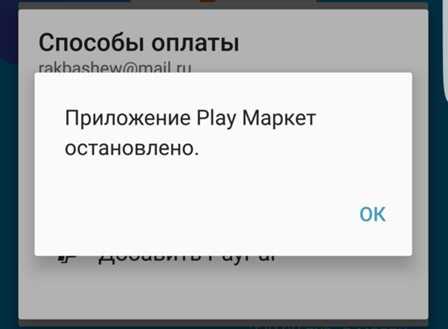 Ошибка в Андроид – Приложение Play Market остановлено
Ошибка в Андроид – Приложение Play Market остановленоКак исправить ошибку в устройствах Самсунг
Данная проблема очень распространена на смартфонах и планшетах от Samsung (Galaxy Tab, Grand Prime и др.), которые имеют свою фирменную версию OS Android. Далее мы опишем список первоочередных инструкций, которые, кстати, подойдут остальным Андроид-устройствам. Я не буду писать про стандартные – перезапустите устройство, подождите немного, напишите в поддержку и т.д.
Проверка наличия обновлений
Обновления системы, безусловно, важная часть стабильности вашего Андроида. В них содержатся исправления и улучшения многих функции. Обязательно проверьте их актуальность на своем устройстве.
- Пройдите по следующему пути: “Настройки” – в конце будет пункт “Об устройстве” – “Обновление ПО”.
- Кликните по “Обновить” и подтвердите загрузку. Начнется проверка актуального обновления и его последующее скачивание. В среднем, размер апдейтов составляет ~300 Мб.
- По окончании не забудьте поставить галочку на опции “Автообновление”.
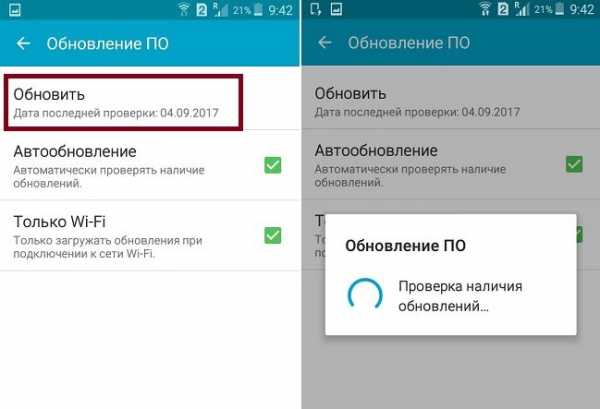 Системные обновления на смартфоне Samsung
Системные обновления на смартфоне Samsung
Сброс данных всех сервисов Google
Вторым шагом будет сброс и стирание всех временных данных в “Сервисы Google Play” и “Play Market”. Делается это стандартно:
- Открываем “Настройки” – “Диспетчер приложений”.
- Первым делом ищем “Сервисы Гугл” и открываем их. Приложение это системное, поэтому активны будут только кнопки “Выключить” и “Очистить кэш”. Выполните только стирание кэша. Нажав на Выключение, вы снесете обновления Сервисов, что может вызвать плачевный результат.
- Откройте дальше Play Market. Тут уже можно очищать кэш, данные и останавливать службу. Последним пунктом жмите на “Удаление обновлений”.
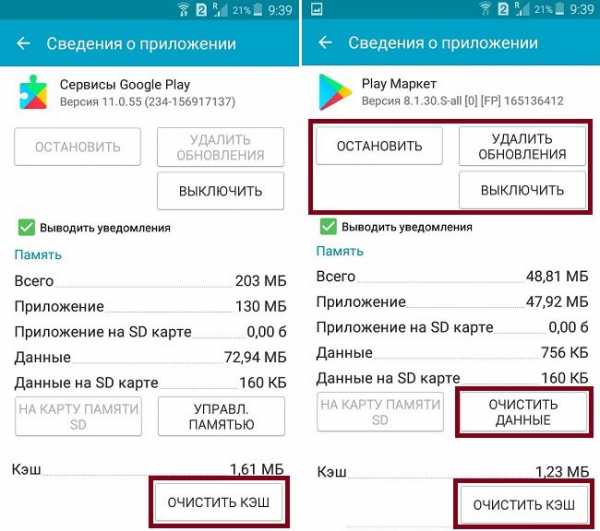 Сброс приложений Сервисы Google Play и Плей Маркет
Сброс приложений Сервисы Google Play и Плей Маркет - После всех сбросов – перезапустите девайс и пробуйте.
Не забывайте выполнять комплексную очистку устройства. Например, в Samsung есть системный клинер Smart Manager. С его помощью можно оптимизировать расход батареи, освободить память, ОЗУ и проверить параметры безопасности. Также моно использовать сторонние утилиты, типа Master Cleaner.
Синхронизация аккаунта
После всех очисток нужно проверить – нет ли сбоя в синхронизации Google-аккаунта и переподключить сам аккаунт. Пройдите по пути “Настройки” – “Учетные записи” – “Google”. Кликаем по активной учетке, после этого вы попадете в меню синхронизации. Вверху будут три точки (меню), там есть пункт Удаление уч. записи. Сотрите все данные, после перезагрузки снова активируйте аккаунт в смартфоне. Такое повторное подключение поможет провести полную синхронизацию с облачными данными. Пробуйте воспользоваться магазином.
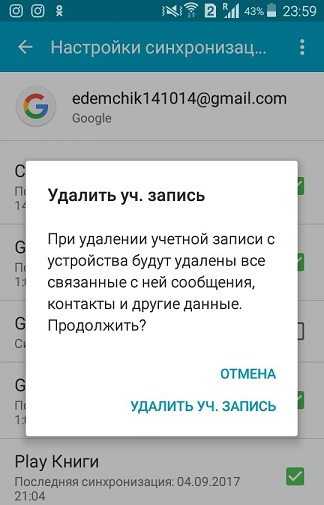 Удаление уч. записи из смартфона
Удаление уч. записи из смартфонаИспользуйте аналоги
Если у вас ничего не получится и ошибка “Приложение Плей Маркет остановлено” останется, последним вариантом будет “Сброс настроек”, который сотрет все с девайса. Крайним случаем будет новая прошивка. Если вам в данным момент некогда этим заниматься, тогда можно смело воспользоваться аналогичными магазинами.
- Amazon AppStore – неплохой сервис с множеством приложений, однако, единственный минус – он ориентирован на западного пользователя.
- Яндекс Store – Андроид магазин, ориентированный на пользователей Рунета. Минус – нет широкого выбора софта и игр, только все самое необходимое.
- Mobogenie Market – имеет давнюю историю и неплохую базу приложений. Хорошо ориентирован для нас.
- Nine Store – довольно успешный на Востоке магазин, однако он не имеет многих официальных программ.
- Скачать с файлообменника APK файл нужной софтины.
Каждый этот магазин можно загрузить на свой телефон в виде APK. Практически все они поддерживают опции автообновления софта и могут настраивать режимы уведомлений.
Как это исправить -
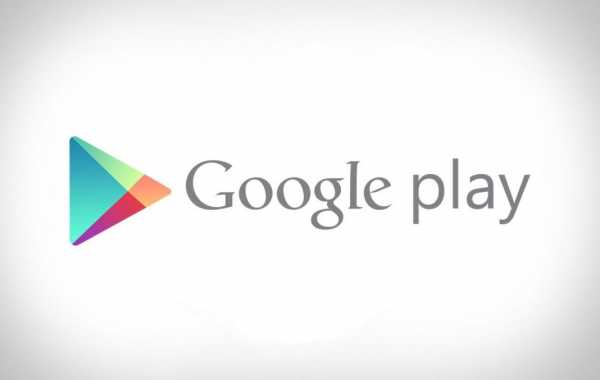
Google Play Store - отличная платформа для загрузки любого приложения, которое вы хотите использовать на свой телефон Androíd. В Google Play Store более миллиона приложений. Мы можем мгновенно загрузить любое приложение и начать им пользоваться. Магазин воспроизведения также предоставляет частые обновления для удаления ошибок и обновления приложений. Иногда возникают проблемы при загрузке приложений. Магазин Google Play завис при загрузке без какой-либо видимой причины.
Мы собираемся обсудить вопрос с процессом загрузки.Чтобы установить приложение на свой телефон Android, Google Play Store застревает при загрузке определенного приложения. Это станет еще более проблематичным, если будет отображаться загрузка приложения и даже полоса загрузки, но загрузка не начнется. Короче говоря, скачать приложение из Google Play Store невозможно. Иногда эти проблемы возникают из-за медленного интернет-соединения, например. 2G / EDGE. Но если вы используете 3G, 4G или Wi-Fi и по-прежнему сталкиваетесь с той же проблемой, возможно, проблема связана с серверами или приложением Google Play Store.
Как исправить, когда Google Play Store зависает при загрузке:
Следующее руководство реализовано самостоятельно и ведет к решению. Руководству довольно легко следовать, если у вас есть какие-либо проблемы или вопросы по любому шагу. Не стесняйтесь спрашивать.
Теперь, чтобы решить эту проблему, выполните следующие простые шаги, перечисленные ниже:
- Прежде всего, в галерее приложений найдите и нажмите « Settings ».
- Выберите « Приложения », а затем нажмите « Управление приложениями ».
- Теперь перейдите к « Все ».
- Будет отображен список всех приложений. Найдите « Google Play Store » и нажмите, чтобы выбрать его.
- Откроется новое окно, в котором вы увидите множество опций. Найдите «Принудительное закрытие» и нажмите на него. Это закроет приложение, если оно работает в фоновом режиме.
- Теперь нажмите « Очистить кэш ». Затем нажмите « Очистить данные »
- Теперь выберите « Удалить обновления ». Если обновление было установлено, все эти обновления будут удалены.
- Теперь перейдите в Google Play Store и найдите нужное приложение.
- Загрузите приложение или игру и наслаждайтесь.
Обновление. Если вы пытаетесь загрузить какое-либо приложение из Google Play Store, но оно зависает и описанный выше метод не работает для вас, попробуйте следующий метод:
- Перейдите в диспетчер приложений .
- Щелкните вкладку «Сбросить все настройки».
- Куча приложений откроется снова, и теперь вернитесь в магазин Google Play.Вы заметите, что загрузка начнется снова.
Также попробуйте это решение : Выйдите из своей учетной записи Gmail в Google Play Store, а затем войдите снова.
- Если вы пытаетесь загрузить через роуминг данных, это не сработает. Это известная проблема Google.
- Если у вас установлены эти 3 приложения: Truecaller, AVG Antivirus, и PayTm , попробуйте принудительно остановить или удалить их перед загрузкой любого другого приложения из Play Store.
Примечание: Если вы все еще сталкиваетесь с той же проблемой, вы можете выполнить некоторые дополнительные действия. Для этого перейдите по ссылке ниже.
Эти простые шаги помогут вам решить проблему. Вы можете начать загрузку любого приложения и игры из Google Play Store. Если у вас есть какие-либо вопросы о том, как исправить, когда Google Play Store зависает при загрузке, сообщите нам об этом в комментариях ниже.
.Исправить "Приложение остановлено" в SAMSUNG Galaxy J7 Prime, как в
«Приложение остановлено» - одна из самых частых ошибок, которые мы можем видеть на экране нашего устройства. Как бороться с такой ошибкой?
- Во-первых, в соответствии с основополагающим принципом работы на любом электронном устройстве, в случае возникновения проблем необходимо выключить оборудование на одну минуту, а затем снова включить.
- Если это не помогло, зайдите в свой телефон Настройки .Затем выберите Application manager и выберите тот, который вызывает у вас проблемы. После этого вам необходимо выполнить Clear Cache и Clear Data . Этот метод теоретически должен решить указанную проблему.
- Последней попыткой победить в борьбе с постоянными ошибками, конечно же, может быть удаление всех данных с телефона до заводских настроек - тогда мы потеряем все данные, приложения и настройки, но смартфон будет «совершенно новым». Как это сделать? Вы можете использовать наш поисковик, чтобы найти руководство, созданное специально для вашего устройства.
Если описанные выше действия не решают проблему и ошибка появляется снова, это означает, что либо приложение написано с ошибкой, либо несовместимо с нашей моделью и с ней практически невозможно справиться - вам просто нужно подождите, пока следующая версия приложений не будет содержать ошибок.
Если вы нашли это полезным, нажмите на звездочку Google, поставьте лайк Facebook или подписывайтесь на нас на Twitter и Instagram
.Решено: музыка перестает воспроизводиться, когда экран выключен Galaxy S10 ... - Samsung Community
Привет, я использую приложение из магазина Google Play под названием Equalizer Plus, и, похоже, в нем есть большая ошибка на Galaxy S10 Plus. У меня есть платная полная версия Equalizer Plus, и она отлично работала на моем старом Galaxy S7. Но теперь в моем новом хранилище Galaxy S10 Plus 1 ТБ, оперативной памяти 12 ГБ (версия для США с T-Mobile) я обнаружил ошибку, при которой музыка останавливается, если экран остается выключенным в течение 2 минут.
Я проигрывал несколько mp3-файлов с помощью Equalizer Plus в машине, используя дополнительный кабель.Качество звука потрясающее, но примерно через 2 минуты проигрыватель приостанавливается и остается в режиме паузы, пока вы снова не включите экран. Пока вы разблокируете телефон и постоянно держите экран включенным, музыка будет продолжать играть. Но если вы выключите экран или если он автоматически выключится, воспроизведение музыки будет приостановлено навсегда, пока вы снова не включите экран.
Всего за несколько секунд до появления ошибки с паузой музыка будет немного заикаться на долю секунды ... затем произойдет полная пауза.
Если осторожно коснуться телефона, чтобы открыть датчик отпечатков пальцев на черном экране, воспроизведение музыки продолжится примерно на 6 секунд, а затем снова автоматически приостановится, когда экран снова станет черным.
У меня нет других открытых приложений и ничего нового не установлено. Пытался закрыть все приложения. Я попытался выключить телефон и снова его включить. Я пробовал включать и отключать Dolby Atmos. Я попробовал оба режима битовой фильтрации, встроенные в телефон. Но ошибка всегда есть и всегда воспроизводима.
Для эталонного теста установил iheart Radio, включил радиостанцию и выключил экран. Ошибка никогда не возникает на iheart Radio. Так что я уверен, что это всего лишь приложение Equalizer Plus.
Моя теория заключается в том, что это приложение автоматически отключается Samsung OneUI или Andriod 9 в целях экономии заряда батареи. Я пробовал режимы работы от батареи Medium, Optimized и High Performance, и ошибка всегда присутствует во всех 3 режимах. У меня отключено адаптивное энергосбережение.
Пожалуйста, дайте мне знать, как исправить эту ошибку, или сообщите, сможете ли вы исправить ее в следующем обновлении для Galaxy S10 Plus.
Название приложения - Equalizer Plus. Компания, которая его производит, - MWM. Он доступен в магазине Google Play. Я также обратился к ним, чтобы узнать, есть ли у них исправление.
Эта ошибка возникает при подключении кабеля AUX к автомобильной или домашней стереосистеме. Это также происходит, когда вы используете проводные наушники, и даже играет через динамики телефона, когда провод не подключен к разъему AUX.Ошибка также возникает при подключении к источнику питания USB или работе от аккумулятора телефона.
Спасибо!
Джереми Брэк
.